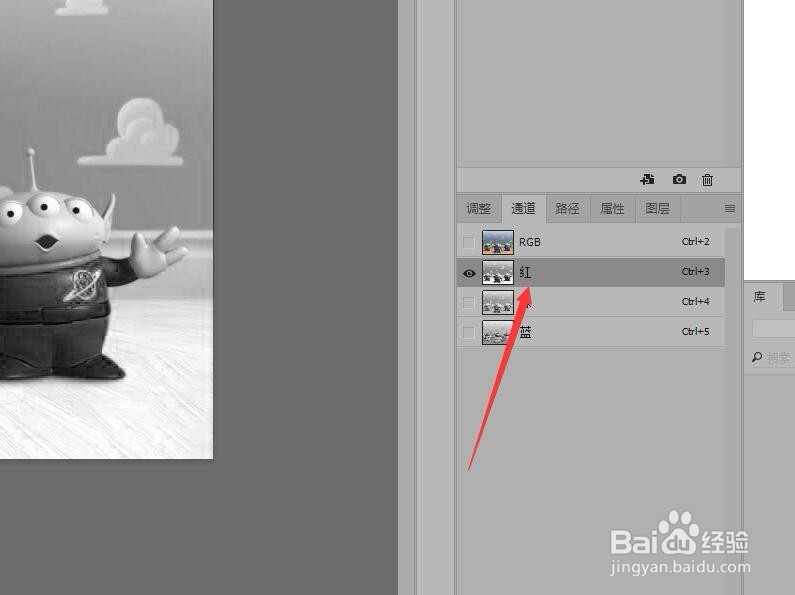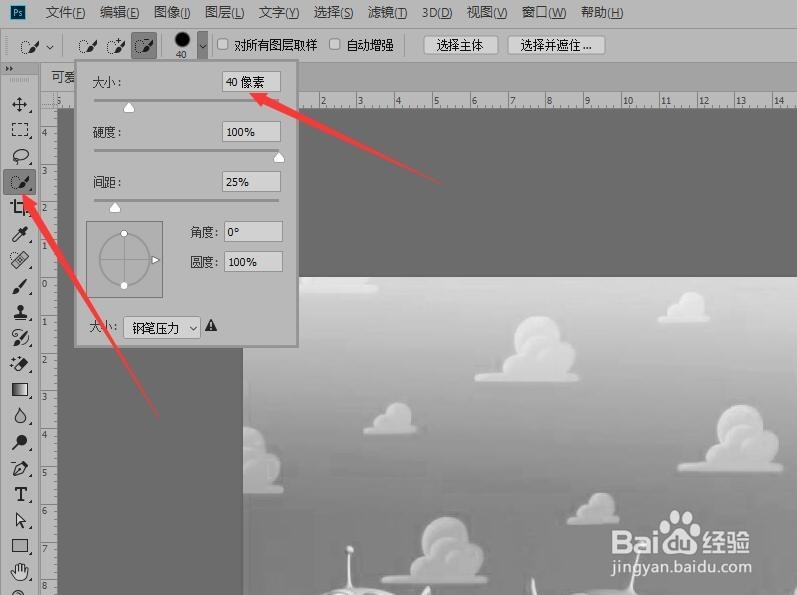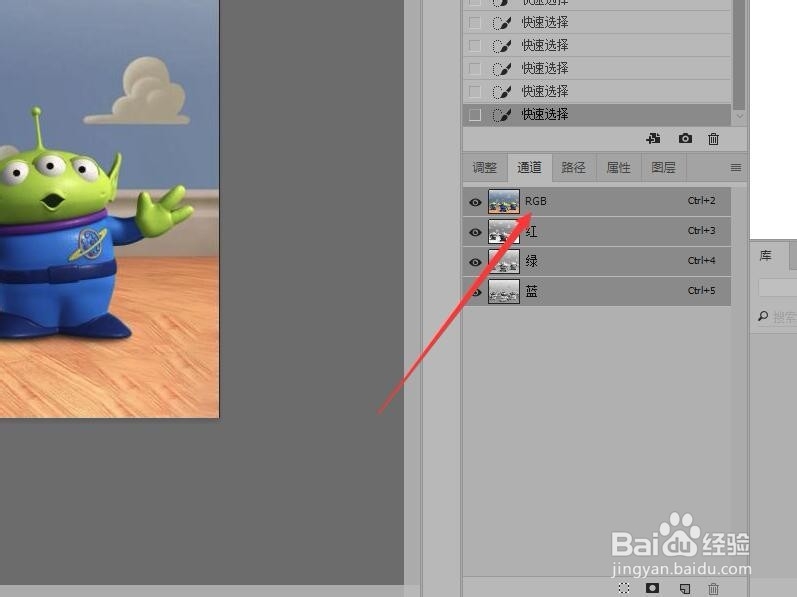Photoshop利用通道的差异性进行抠图
1、按Ctrl+O组合键,打开图像文件——可爱的外星人玩具.JPG。
2、在打开的通道面板中选择‘红’通道,可以看到当前要选择的卡通人物,只有身体与胳膊部分显示为深色。
3、选择工具箱中的【快速选择工具】。设置笔刷大小数值为40像素。
4、利用笔刷,在卡通人物身体部分拖动,将身体与胳膊选中。
5、在通道面板中选择‘蓝’通道。可以看到当前要选择的卡通人物只有头部和手部显示为深色。
6、用笔刷在卡通人物的头部和手部拖动,将其添加到选区中。
7、在选项栏中设置笔刷的大小为3像素。在卡通人物的天线部位拖动。将其添加到选区中。
8、在通道面板中单击RGB通道,返回RGB颜色模式。
9、按Ctrl+J组合键翱务校肢复制图层,得到‘图层1’。切换到图层面板,单击背景图层左侧的眼睛图标,将背景图层隐藏,完成抠图模式。
声明:本网站引用、摘录或转载内容仅供网站访问者交流或参考,不代表本站立场,如存在版权或非法内容,请联系站长删除,联系邮箱:site.kefu@qq.com。
阅读量:25
阅读量:83
阅读量:58
阅读量:54
阅读量:50